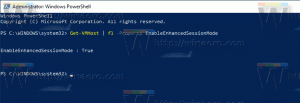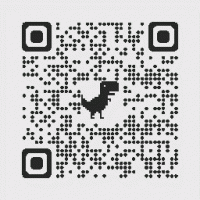Luo pikakuvake Windows 10:ssä avataksesi Windows 8:n kaltaisen hakuruudun
Jos tunnet Windows 8:n ja Windows 8.1:n, saatat muistaa sen hakuruudun, joka ilmestyi näytön oikeasta reunasta. Se voi myös etsiä tiedostoja verkkojaosta, jos noudatat tämä temppu täällä, jota Cortana ei löydä! Jos olet tottunut etsimään kyseisestä ruudusta ja haluat käyttää sitä Windows 10:ssä Cortanan sijaan, sinulla on hyviä uutisia. Erikoispikanäppäimellä voit herättää hakuruudun eloon.
Mainos
Tältä hakuruutu näyttää Windows 10:ssä:

Jotta se toimisi, sinun on suoritettava seuraavat toimet.
Pikakuvakkeen luominen Windows 10:ssä Windows 8:n kaltaisen hakuruudun avaamiseksi
Sinun on luotava pikakuvake käynnistääksesi Haku-sovelluksen työpöydältä tai mistä tahansa muusta haluamastasi paikasta seuraavien vaiheiden avulla:
- Napsauta hiiren kakkospainikkeella työpöydän tyhjää kohtaa ja valitse pikavalikosta Uusi -> Pikakuvake.

- Käytä seuraavaa komentoa pikakuvakekohteessa:
%windir%\system32\rundll32.exe -sta {C90FB8CA-3295-4462-A721-2935E83694BA}
- Nimeä pikakuvake haluamallasi tavalla. Nimeäminen "Haku" on luultavasti paras valinta.

- Avaa pikakuvakkeen ominaisuudet ja aseta sen kuvake johonkin asiaankuuluvaan. Löydät sopivia kuvakkeita seuraavista tiedostoista:
%windir%\system32\shell32.dll. %windir%\system32\imageres.dll
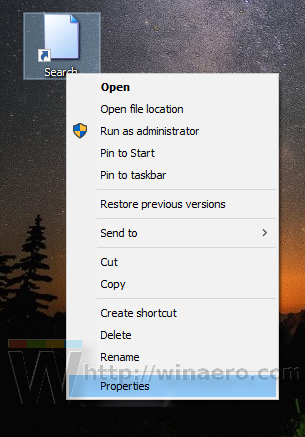



Olet valmis. Nyt voit poistaa Cortana-kuvakkeen tehtäväpalkista ja kiinnittää hakupikakuvakkeen.
Voit poistaa Cortanan hakukentän ja tehtäväpalkin kuvakkeen käytöstä napsauttamalla tehtäväpalkin tyhjää kohtaa hiiren kakkospainikkeella ja valitsemalla pikavalikosta Haku -> Piilotettu alla olevan kuvan mukaisesti:
 Napsauta nyt luomaasi pikakuvaketta hiiren kakkospainikkeella ja valitse pikavalikosta "Kiinnitä tehtäväpalkkiin":
Napsauta nyt luomaasi pikakuvaketta hiiren kakkospainikkeella ja valitse pikavalikosta "Kiinnitä tehtäväpalkkiin":

Aseta pikakuvake haluttuun paikkaan vetämällä sitä ja olet valmis. Voit jopa poistaa työpöydän pikakuvakkeen, koska et tarvitse sitä enää.
Huomautus: Kokeilin tätä temppua uusimmassa Insider Previewissa, Windows 10 build 14291:ssä. Siellä se ei enää toimi. Mutta se toimii tällä hetkellä julkaistussa vakaassa Windows 10 RTM -versiossa 10240 ja Windows 10 -versiossa 1511 build 10586:ssa.